Im Bereich Systemaktivität des Menüs Administrator werden integrierte Dashboards angezeigt, die Nutzungs- und Leistungsinformationen zu Ihrer Looker-Instanz enthalten. Sie können Messwerte und Elemente wie in jedem anderen Dashboard herunterladen, planen, Benachrichtigungen festlegen und aufschlüsseln. Die Daten in den Dashboards für Systemaktivitäten werden alle 12 Stunden aktualisiert und im Cache gespeichert.
Bevor Sie die Systemaktivität in einer vom Kunden gehosteten Looker-Bereitstellung mit MySQL-Backend aktivieren, müssen Sie prüfen, ob Sie den Nutzer für die Backend-Datenbank richtig eingerichtet haben. Insbesondere müssen Sie den Schritt zum
grant all on looker_tmp.* to '<DB_username>'@'%';ausführen, bevor Sie die Funktion „Systemaktivität“ aktivieren. Eine Anleitung dazu finden Sie auf der Dokumentationsseite Looker-Backend-Datenbank zu MySQL migrieren.Da die Berechtigung zum Senden von Inhalten an E‑Mail-Adressen modellspezifisch ist, müssen Nutzer, die Systemaktivitäts-Dashboards an E‑Mail-Adressen senden oder planen möchten, in der für ihre Rolle angegebenen Modellgruppe die Option Alle ausgewählt haben.
Die Systemaktivitäts-Dashboards sind mit der zugrunde liegenden Anwendungsdatenbank Ihrer Looker-Instanz verbunden. Sie enthalten Informationen zu Ihrer Instanz, einschließlich Ansichten und Dashboards, Nutzerinformationen, Informationen zum Abfrageverlauf und Leistungsstatistiken. Sowohl die Granularität als auch die Aufbewahrung von Daten zur Systemaktivität unterliegen Systembeschränkungen. Systemaktivität ist für die Erhebung großer Datenmengen konzipiert. Durch die Aggregation können Ihre Unternehmensprotokolle ergänzt werden.
Diese Daten können hilfreich sein, um Monitoring- und Audit-Aktivitäten zu ergänzen, sollen aber nicht Ihre aktuelle Compliance-Strategie ersetzen.
Standardmäßig werden Systemaktivitätsdaten in der internen Datenbank Ihrer Looker-Instanz gespeichert. In dieser Konfiguration speichert Looker maximal 90 Tage an Verlaufsdaten für Abfragen und Ereignisse.
Der Text in Filtern, die von Nutzern ausgeführt werden, ist in der Systemaktivität verfügbar und kann von jedem Nutzer aufgerufen werden, der die Berechtigung hat, das Systemaktivitätsmodell aufzurufen.
Maßnahmen ergreifen: Ändern Sie, wer Zugriff auf das Modell für Systemaktivitäten hat. Administratoren haben standardmäßig Zugriff auf dieses Modell. Nutzer ohne Administratorberechtigungen können Zugriff auf das Modell für Systemaktivitäten erhalten, wenn ihnen die Berechtigung
see_system_activityerteilt wird.Für Systemaktivitäts-Dashboards und ‑Explores ist die Anzahl der gleichzeitig ausgeführten Abfragen begrenzt. Diese Einschränkung kann die Ladezeiten für Systemaktivitäts-Dashboards verlängern.
Tipp vom Chat-Team: Zeitbasierte Daten in der Systemaktivität werden mit der Systemzeitzone gespeichert. Weitere Informationen finden Sie auf der Dokumentationsseite Zeitzoneneinstellungen verwenden.
Systemaktivitäts-Dashboards
Das sind die Dashboards für Systemaktivitäten:
- Nutzeraktivität
- Inhaltsaktivität
- Datenbankleistung
- Instanzleistung
- Leistungsempfehlungen
- Fehler und defekte Inhalte
- Dashboard-Diagnose
- Abfrageverlauf
Dashboard „Nutzeraktivität“
Das Dashboard Nutzeraktivität enthält Informationen zu Ihren Nutzern und deren Nutzung Ihrer Looker-Instanz.

Das Dashboard Nutzeraktivität enthält Kacheln mit den folgenden Informationen:
- Die Gesamtzahl der Nutzer in Ihrer Looker-Instanz
Die Anzahl der Nutzer der einzelnen Typen in Ihrer Looker-Instanz, einschließlich:
Die Gesamtzahl der Nutzer in Ihrer Looker-Instanz im Zeitverlauf
Der Prozentsatz der Nutzer, die in den letzten 7 Tagen mindestens eine Anfrage in Ihrer Looker-Instanz gestellt haben
Eine Momentaufnahme der Nutzeranmeldeaktivitäten der letzten 90 Tage
Die durchschnittliche Anzahl der Aktivitätsminuten und die durchschnittliche Anzahl der Anfragen pro Nutzer und Woche in den letzten sechs Wochen
Die Anzahl der Nutzer, die in den letzten 7 Tagen mindestens eine Anfrage gestellt haben, gruppiert nach Anfragenquelle
Eine Liste der Nutzer, die in den letzten 7 Tagen am meisten Zeit mit der Verwendung Ihrer Looker-Instanz verbracht haben
Eine Liste der Nutzer, die in den letzten 7 Tagen die meisten neuen Dashboards in Ihrer Looker-Instanz erstellt haben
Eine Liste der Nutzer, die im Laufe der Zeit die meisten Git-Ereignisse in Ihrer Looker-Instanz ausgelöst haben
Eine Liste der Nutzer, die sich in den letzten 90 Tagen nicht in Ihrer Looker-Instanz angemeldet haben
Eine Text-Tile mit Links zu Looker-Schulungs- und ‑Lernmaterialien
Dashboard „Inhaltsaktivität“
Im Dashboard Content Activity (Inhaltsaktivität) finden Sie Informationen dazu, welche Dashboards, Looks und Explores in Ihrer Looker-Instanz aufgerufen und geplant werden.

Das Dashboard Inhaltsaktivität enthält Kacheln mit den folgenden Daten:
- Anzahl der Dashboards, die nicht gelöscht wurden
- Die Anzahl der Looks, die nicht gelöscht wurden
- Anzahl der geplanten Pläne
- Der Prozentsatz der Dashboards, die in den letzten 30 Tagen abgefragt wurden
- Der Prozentsatz der Looks, die in den letzten 30 Tagen abgefragt wurden
- Die Anzahl der geplanten Jobs für jeden Tag in den letzten 7 Tagen
- Die Anzahl der Explore-Abfragen, die in den letzten 30 Tagen ausgegeben wurden
- Eine Liste aller Dashboards und Looks, auf die in den letzten 30 Tagen zugegriffen wurde. Sie kann nach der Anzahl der Aufrufe in der Looker-Benutzeroberfläche, der Anzahl der Aufrufe in einer Einbettung, der Anzahl der Aufrufe über die API, der Anzahl der Aufrufe, bei denen die Inhalte als Favorit markiert wurden, und der Anzahl der Aufrufe, bei denen die Inhalte über einen geplanten Job bereitgestellt wurden, sortiert werden.
- Eine Liste der in den letzten 30 Tagen erstellten explorativen Analysen mit der Anzahl der Ausführungen und der Anzahl der Nutzer, die die explorative Analyse ausgeführt haben
- Eine Liste von Dashboards und Looks, auf die in den letzten 30 Tagen nicht zugegriffen wurde. Sie enthält die Anzahl der Aufrufe der Inhalte in den letzten 90 Tagen in der Looker-Benutzeroberfläche, in einer Einbettung und über die API sowie die Anzahl der Male, die die Inhalte in den letzten 90 Tagen als Favorit markiert und über einen geplanten Job bereitgestellt wurden.
- Eine Liste der Explores, die in den letzten 90 Tagen erstellt wurden und in den letzten 30 Tagen nicht abgefragt wurden. Sie enthält die Zeit seit der letzten Ausführung des Explores, die Anzahl der Ausführungen des Explores in den letzten 90 Tagen, das Datum der letzten Ausführung des Explores und das Datum der ersten Ausführung des Explores.
Dashboard zur Datenbankleistung
Das Dashboard Database Performance (Datenbankleistung) enthält Informationen zur Leistung von Inhalten und PDTs in Ihrer Looker-Instanz. Sie können das gesamte Dashboard nach Connection Name (Name der Verbindung) filtern. Das Dashboard enthält Statistiken zu Abfragelaufzeiten, Parallelität und PDT-Builds sowie die Anzahl der Abfragefehler und PDT-Build-Fehler.
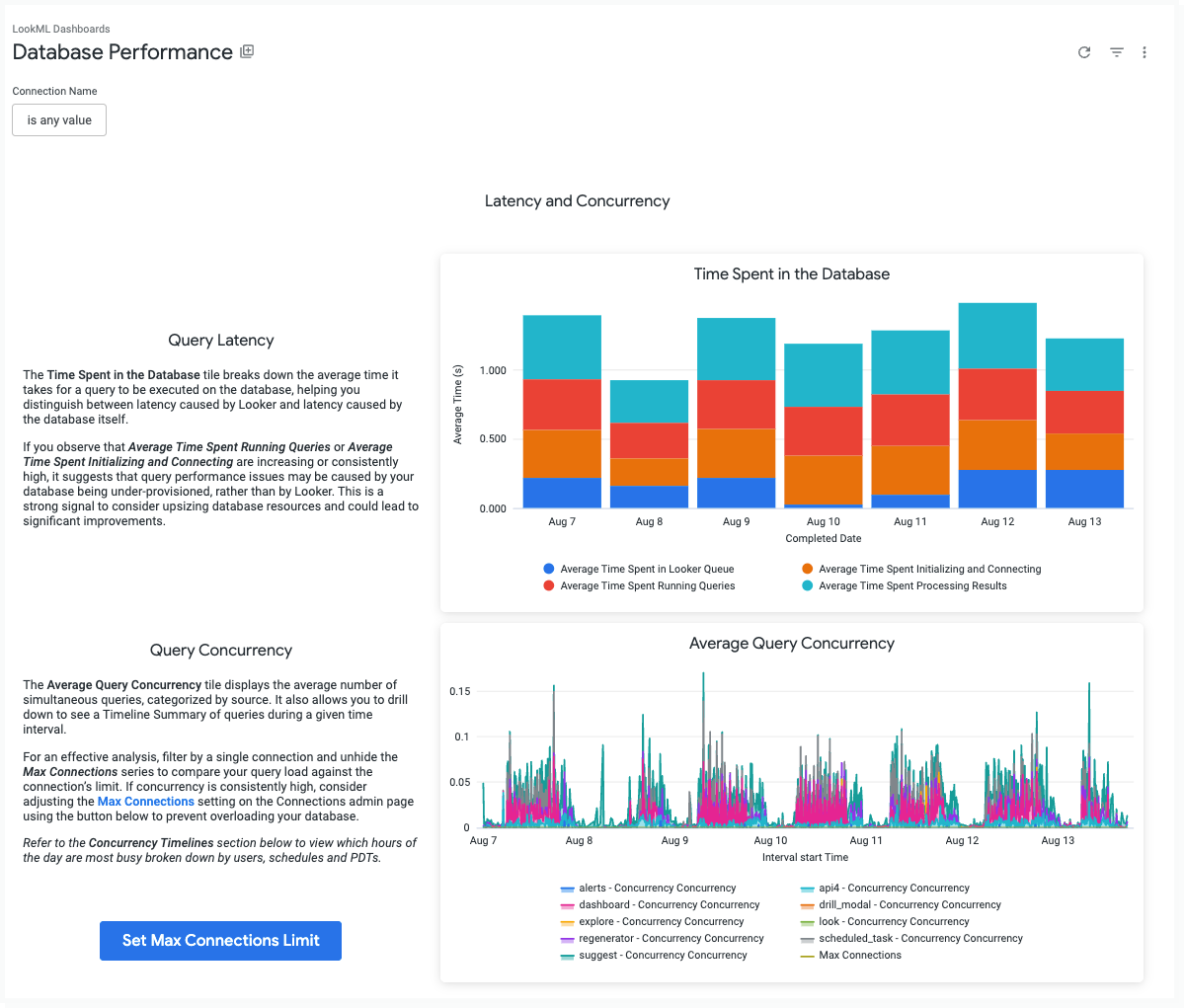
Das Dashboard Datenbankleistung enthält Kacheln mit den folgenden Daten:
- Abfragelatenz: Eine Aufschlüsselung der durchschnittlichen Zeit, die für die Ausführung einer Abfrage in der Datenbank benötigt wird. So lässt sich zwischen Latenz, die durch Looker verursacht wird, und Latenz, die durch die Datenbank selbst verursacht wird, unterscheiden. Wenn Sie feststellen, dass „Durchschnittliche Zeit für das Ausführen von Abfragen“ oder „Durchschnittliche Zeit für die Initialisierung und Verbindung“ durchgehend hoch sind, deutet dies möglicherweise darauf hin, dass Ihre Datenbank unterdimensioniert ist. Eine Erhöhung der Ressourcen könnte zu erheblichen Verbesserungen führen.
- Gleichzeitigkeit von Anfragen: Eine Übersicht der durchschnittlichen Anzahl gleichzeitiger Anfragen, kategorisiert nach Quelle. Für eine effektive Analyse können Sie nach einer einzelnen Verbindung filtern und die Reihe Max. Verbindungen einblenden, um die Abfragelast mit dem Limit der Verbindung zu vergleichen. Wenn die Anzahl der gleichzeitigen Verbindungen konstant hoch ist, können Sie die Einstellung Max. Verbindungen auf der Seite „Verbindungen“ anpassen, um eine Überlastung Ihrer Datenbank zu verhindern.
- Der Prozentsatz der Abfragen, die aus dem Cache zurückgegeben wurden.
- Alle Abfragen, die in den letzten 30 Tagen ausgeführt wurden, gruppiert nach Abfragequelle, wobei die Abfrage-Laufzeiten in Stufen aggregiert werden und jede Laufzeitstufe als Prozentsatz aller Abfragen dargestellt wird.
- Eine Tabelle der 15 wichtigsten Nutzer mit der Anzahl der Abfragen, die in den letzten 7 Tagen ausgeführt wurden.
- Eine Tabelle der 10 wichtigsten Abfragequellen mit der Anzahl der Abfragen, die in den letzten 7 Tagen ausgeführt wurden.
- Die Anzahl der ausgeführten Abfragen, die Anzahl der aktiven Nutzer und der Prozentsatz der Abfragen, die für jede Stunde des Tages aus dem Cache zurückgegeben wurden.
- Die Anzahl der geplanten Jobs und geplanten Pläne für jede Stunde des Tages.
- Die Anzahl der PDT-Builds für jede Verbindung für jede Stunde des Tages.
- Die durchschnittliche Laufzeit für jedes Explore in den letzten 7 Tagen, sortiert nach der längsten Laufzeit.
- Die durchschnittliche Laufzeit für jeden Look in den letzten 7 Tagen, sortiert nach der längsten Laufzeit.
- Die durchschnittliche Laufzeit für jedes Dashboard in den letzten 7 Tagen, sortiert nach der längsten Laufzeit.
- Eine Liste aller PATs, die in den letzten 7 Tagen erstellt wurden, mit der Anzahl der Triggerfehler, Erstellungsfehler und erfolgreichen Builds.
- Die durchschnittliche Build-Zeit für jede PDT in den letzten 7 Tagen, sortiert nach der längsten durchschnittlichen Build-Zeit.
Dashboard „Instanzleistung“
Das Dashboard Instanzleistung enthält Informationen zur Last und Leistung des Schedulers und zu leistungsintensiven Inhalten.
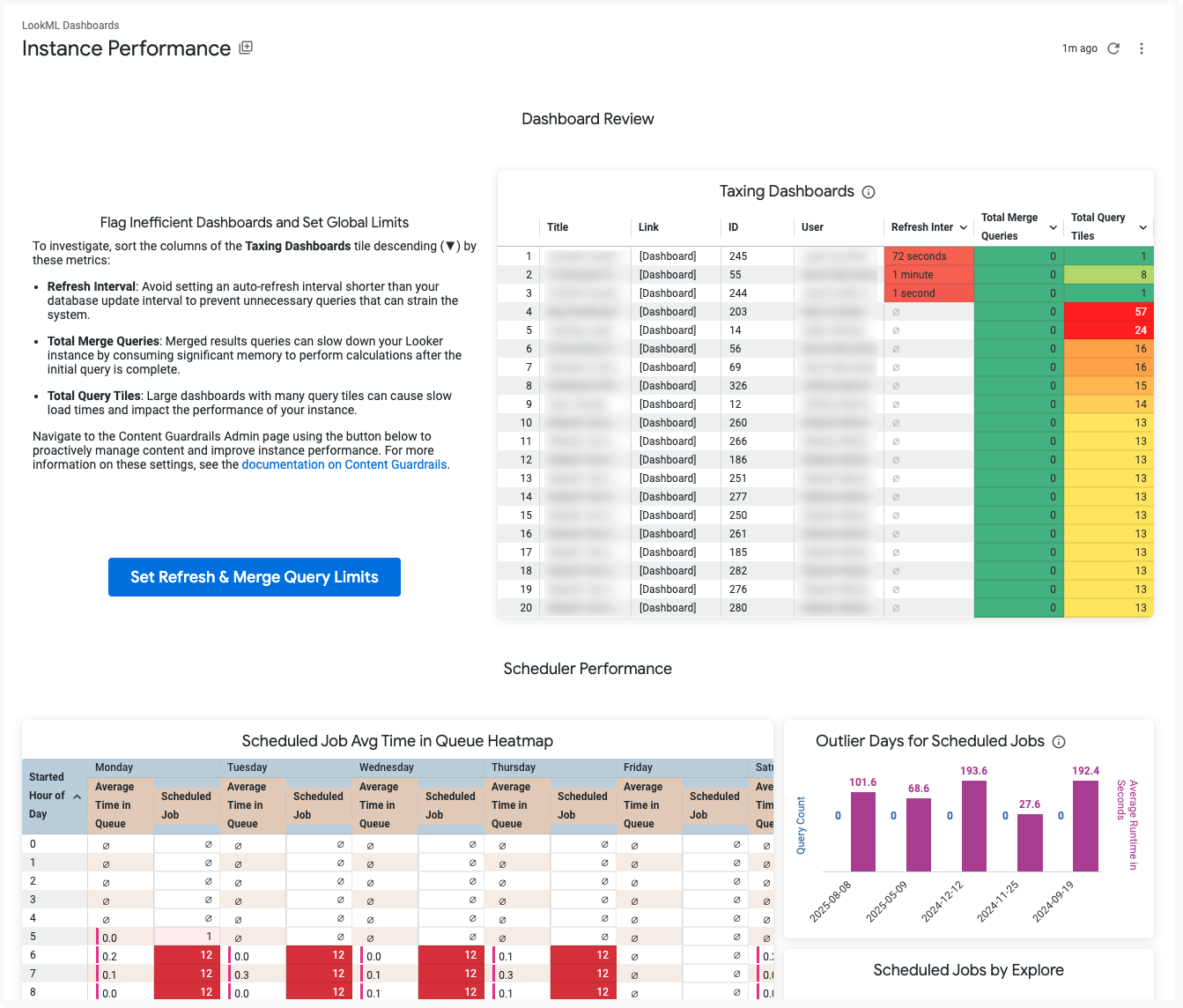
Das Dashboard Instanzleistung enthält Kacheln mit den folgenden Daten:
- Dashboard-Überprüfung: Auf der Kachel Belastende Dashboards können Sie Dashboards identifizieren, die Ihre Instanz möglicherweise überlasten. Sie können die Tabelle sortieren, um zu sehen, welche Dashboards die niedrigsten Aktualisierungsintervalle, die höchste Anzahl von Kacheln oder eine hohe Anzahl von Merge-Abfragen haben. Weitere Informationen zu diesen Einstellungen finden Sie auf der Seite Content Guardrails. Dort können Sie Inhalte proaktiv verwalten und die Instanzleistung verbessern.
- Eine Heatmap mit der Anzahl der geplanten Jobs und ihrer durchschnittlichen Wartezeit in der Warteschlange für jede Stunde jedes Wochentags. So sehen Sie, welche Stunden oder Tage die größte Auswirkung auf den Scheduler haben.
- Die Anzahl der Abfragen und die durchschnittliche Laufzeit von Abfragen für Tage, an denen die durchschnittliche Laufzeit das 1,5-Fache der Standardabweichung für alle Tage überschreitet.So sehen Sie, welche Tage sich besonders stark auf den Scheduler auswirken.
- Die Anzahl der geplanten Jobs für jedes Explore.
- Die am häufigsten geplanten Inhalte der letzten 14 Tage mit der Anzahl der geplanten Inhalte pro Tag.
- Eine Liste der Abfragen, die mit der Option Alle Ergebnisse heruntergeladen oder geplant wurden.
- Optimierungsressourcen: Eine Reihe von Schaltflächen, die zu Best Practices-Seiten und Dokumentation zur Optimierung Ihrer Instanz verlinken.
Dashboard „Empfehlungen zur Leistungssteigerung“
Im Dashboard Leistungsempfehlungen werden Möglichkeiten zur Leistungssteigerung Ihrer Looker-Instanz angezeigt.

Das Dashboard Leistungsempfehlungen enthält Kacheln mit den folgenden Informationen:
- Dashboard-Empfehlungen: Eine Liste mit Dashboards, die möglicherweise nicht leistungsstark sind, und Empfehlungen zur Leistungssteigerung
- Empfehlungen ansehen: Eine Liste mit möglicherweise leistungsschwachen Explores und Empfehlungen zur Leistungsverbesserung
In den folgenden Abschnitten werden die Kacheln genauer erläutert.
Dashboard-Empfehlungen
Auf der Kachel Dashboard-Empfehlungen werden Dashboards angezeigt, die möglicherweise die Leistung Ihrer Looker-Instanz oder Ihrer Datenbank beeinträchtigen. Die Kachel enthält Empfehlungen von der Seite Überlegungen beim Erstellen leistungsstarker Looker-Dashboards. Sie können diese Empfehlungen auf Dashboard-Ebene anwenden, um die Leistung zu verbessern. Mögliche Warnungen:
| Warnung | Empfehlung |
|---|---|
The number of queries generated by this dashboard is <X>, which is higher than recommended (<25). |
Reduzieren Sie die Anzahl der Abfragekacheln oder erstellen Sie ein zweites Dashboard. |
The number of merge queries generated by this dashboard is <X>, which is higher than recommended (<=4). |
Reduzieren Sie die Anzahl der Kacheln mit zusammengeführten Ergebnissen. |
The auto-refresh interval of this dashboard is <X>, which is lower than recommended (>=15 min). |
Erhöhen oder deaktivieren Sie die Einstellung für das automatische Aktualisierungsintervall, um eine Überlastung der Datenbank zu vermeiden. |
Empfehlungen ansehen
Auf der Kachel Empfehlungen untersuchen werden Explores angezeigt, die möglicherweise zu Leistungsproblemen in Ihrer Looker-Instanz oder Ihrer Datenbank führen.
In der Kachel werden die Durchschnittswerte der Messwerte zur Abfrageleistung der einzelnen Explorations mit Benchmarks für eine gute Instanzleistung verglichen. Der Schweregrad neben jedem Explore gibt an, wie weit die Messwerte des Explores diese Benchmarks überschreiten.
Je nachdem, welche Messwerte die Benchmarks überschreiten, enthält die Kachel gezielte Strategien zur Fehlerbehebung, mit denen sich die Leistung verbessern lässt. Im Folgenden finden Sie Warnungen und Empfehlungen, die Ihnen möglicherweise angezeigt werden.
| Abfrageschritt | Warnung | Empfehlungen |
|---|---|---|
Model Init: Computed |
The average model init: computed time is <X>, which is above the recommended benchmark. |
Entfernen Sie unnötige Ansichten aus dem Parameter include des LookML-Modells. Achten Sie darauf, dass der LookML-Produktionscode nur selten geändert wird, idealerweise zu Zeiten, in denen Nutzer nicht viele Abfragen ausführen. |
Explore Init: From Cache |
The average explore init: from cache (marshalled cache load) time is <X>, which is above the recommended benchmark. |
Verschieben Sie benutzerdefinierte Felder und Tabellenkalkulationen nach Möglichkeit in LookML. |
Explore Init: Computed |
The average explore init: computed time is <X>, which is above the recommended benchmark. |
Entfernen Sie unnötige Joins aus der LookML-Datei explore. Mit dem LookML-Parameter fields können Sie unnötige Felder aus dem Explore ausschließen. Achten Sie darauf, dass der LookML-Produktionscode nur selten geändert wird, idealerweise zu Zeiten, in denen Nutzer nicht viele Abfragen ausführen. |
Prepare |
The average prepare time is <X>, which is above the recommended benchmark. |
Aktivieren Sie die Funktion New LookML Runtime, um die Vorbereitungszeit zu verkürzen. Verschieben Sie benutzerdefinierte Felder und Tabellenkalkulationen nach Möglichkeit in LookML. |
Acquire Connection |
The average connection acquisition time is <X>, which is above the recommended benchmark. |
Konfigurieren Sie das maximale Verbindungslimit im Bereich mit den Verbindungseinstellungen. Legen Sie ein Limit fest, das mindestens der maximalen Anzahl von Abfragen entspricht, die bei Spitzen-Traffic gleichzeitig ausgeführt werden müssen. |
Execute Main Query |
The average main query execution time is <X>, which is above the recommended benchmark. |
Vermeiden Sie komplexe SQL-Logik wie Fensterfunktionen, CTEs, Join-Bedingungen für Datumsfelder oder lange Join-Ketten. Komplexe SQL-Logik in persistenten abgeleiteten Tabellen (Persistent Derived Tables, PDTs) unterbringen, um die Abfragezeiten zu verkürzen. Verwenden Sie nach Möglichkeit aggregierte Informationen. |
Postprocessing |
The average postprocessing time is <X>, which is above the recommended benchmark. |
Vereinfachen Sie Tabellenkalkulationen und verschieben Sie sie nach Möglichkeit in LookML. Entfernen Sie komplexe Pivots, Sortierungen oder Wertformatierungen. |
Stream to Cache |
The average stream to cache time is <X>, which is above the recommended benchmark. |
Vereinfachen Sie Tabellenkalkulationen und verschieben Sie sie nach Möglichkeit in LookML. Entfernen Sie komplexe Pivots, Sortierungen oder Wertformatierungen. |
Dashboard „Fehler und defekte Inhalte“
Im Dashboard Fehler und fehlerhafter Inhalt werden die Dashboards, Looks, Zeitpläne und PDTs angezeigt, die Abfragefehler verursachen, sowie die Anzahl der Fehler für jede Abfragequelle.
In diesem Dashboard werden nur Fehler angezeigt, die zur Laufzeit der Abfrage auftreten. Wenn Sie beispielsweise ein LookML-Feld aus einer Ansicht entfernen, werden in allen Looks und Dashboards, in denen dieses Feld verwendet wird, Warnungen angezeigt. Im Dashboard Errors and Broken Content werden diese Warnungen jedoch nicht angezeigt. Mit dem Content Validator können Sie in Ihren Looks und Dashboards nach Problemen mit LookML-Referenzen suchen.

Das Dashboard Fehler und defekte Inhalte enthält Kacheln mit den folgenden Daten:
- Eine Liste der Dashboards, die Fehler verursachen, einschließlich der angegebenen Fehler, des Ausstellers jeder Dashboard-Abfrage und der Anzahl der Nutzer, die Abfragen mit den einzelnen Dashboards ausgeführt haben
- Eine Liste der geplanten Jobs, bei denen Fehler auftreten, einschließlich der angegebenen Fehler und des Erstellers jedes Zeitplans
- Eine Liste der Looks, die Fehler verursachen, einschließlich der angegebenen Fehler und des Ausstellers jeder Look-Abfrage
- Eine Liste der PDTs, die Fehler verursachen, einschließlich der PDT-Aktionen, die den Fehlerlogbucheintrag erstellt haben, aller Daten, die sich auf die PDT-Aktion beziehen, der Anzahl der Male, die die PDT die Aktion „create cancelled error“ (Erstellung abgebrochen) ausgelöst hat, und der Anzahl der Male, die die PDT den Fehler „trigger value error“ (Fehler bei Auslöserwert) ausgelöst hat.
- Die Anzahl der Fehler aus jeder Anfragenquelle für die letzten 10 Tage
Dashboard-Diagnose
Im Dashboard Dashboard-Diagnose werden Möglichkeiten zur Leistungssteigerung für ein einzelnes Dashboard angezeigt.
Sie können von jedem Dashboard aus auf das Dashboard Dashboard-Diagnose zugreifen, indem Sie auf das Dreipunkt-Menü Dashboard-Aktionen klicken und Zusammenfassung der Dashboard-Leistung auswählen.

Bei einigen Kacheln, z. B. Abfrageausführungszeit nach Stunde und Abfrageausführungszeit nach Kachel, wird die Abfrageausführungszeit nach Abfragephase aufgeschlüsselt. Die Abfragephasen sind:
- In der Warteschlange:Die Zeit in Sekunden, die die Abfrage in der Looker-Warteschlange verbracht hat. Looker stellt Abfragen in die Warteschlange, wenn das Limit Max connections per node der Verbindung erreicht wurde oder wenn das nutzerspezifische Limit (Standardwert: 15 gleichzeitige Abfragen) erreicht wurde.
- Abfrageinitialisierung:Die Zeit in Sekunden, die Looker benötigt hat, um die Abfrage aus dem Quell-LookML zu erstellen und eine Verbindung zur Datenbank herzustellen. Wenn diese Phase lange dauert, kann dies darauf hindeuten, dass die Komplexität des LookML-Modells oder die Datenbankverbindung die Laufzeit der Abfrage beeinträchtigen.
- Abfrage wird ausgeführt:Die Zeit in Sekunden, die Looker auf Abfrageergebnisse gewartet hat, während die Abfrage in der Datenbank ausgeführt wurde. Dazu gehören die Hauptabfrage und alle erforderlichen zusätzlichen Abfragen, z. B. zum Berechnen von Summen und Erstellen von PDTs. Dies ist die häufigste Ursache für lange Dashboard-Laufzeiten. Sie können die Laufzeit verbessern, indem Sie die Abfrageleistung optimieren.
- Ergebnisse werden verarbeitet:Die Zeit in Sekunden, die Looker für die Formatierung der Ergebnisse, die Berechnung von Tabellenkalkulationen und das Caching der Ergebnismenge benötigt hat.
Das Dashboard Dashboard Diagnostics enthält Kacheln mit den folgenden Informationen:
- Der Titel des Dashboards
- Die Anzahl der Nutzer, die dieses Dashboard im ausgewählten Zeitraum aufgerufen haben.
- Gibt an, wie oft dieses Dashboard im ausgewählten Zeitraum ausgeführt wurde.
- Der Prozentsatz der Abfragen in diesem Dashboard, die aus dem Cache ausgeführt wurden.
- Wenn der Cache-Prozentsatz niedrig ist, verwenden Sie Caching-Strategien, um die Datenbanklast zu reduzieren.
- Die durchschnittliche Abfragezeit pro Kachel
- Die Nutzer, die dieses Dashboard am häufigsten ausgeführt haben
- Die durchschnittliche Abfragezeit pro Stunde
- Wenn es in dieser Kachel Spitzen gibt, prüfen Sie, ob mehrere geplante Pläne gleichzeitig gesendet werden.
- Anzahl der Kacheln mit mindestens einer Abfrage mit zusammengeführten Ergebnissen
- Anzahl der Abfragen mit zusammengeführten Ergebnissen im Dashboard
- Dashboard-Empfehlungen: Eine Liste möglicher Leistungsprobleme und Empfehlungen zur Verbesserung der Leistung für dieses Dashboard
Abfrageverlauf
Das Dashboard Abfrageverlauf ist über den Bereich Leistung verfügbar und enthält aktuelle und bisherige Leistungsdaten sowohl für die Abfrage als auch für das Explore, das zum Erstellen der Abfrage verwendet wurde.
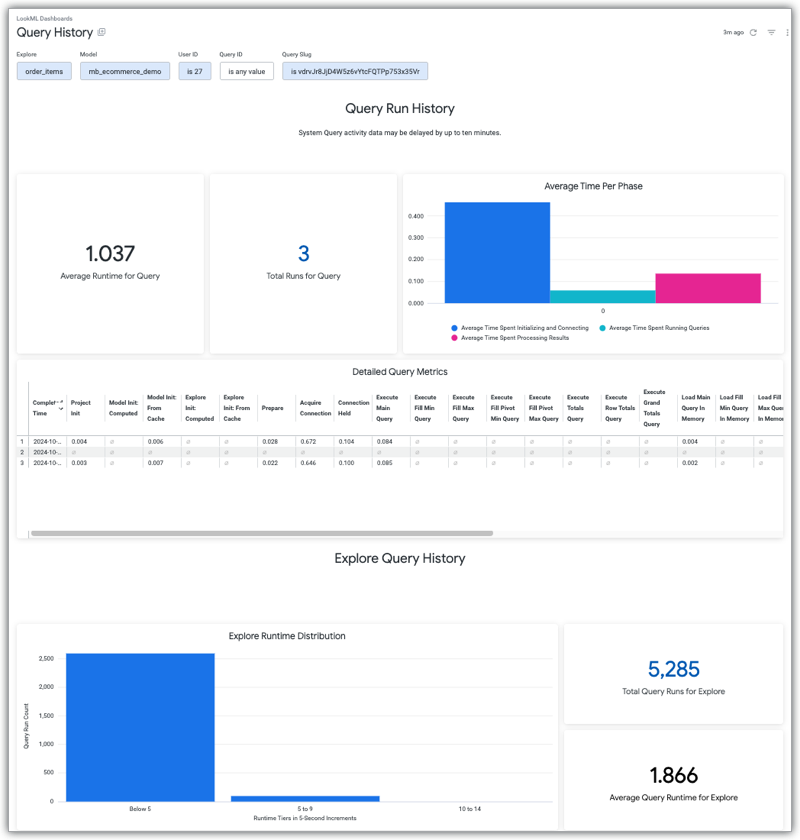
Das Dashboard Abfrageverlauf enthält Kacheln mit den folgenden Daten:
- Die durchschnittliche Zeit, die für die Ausführung der Abfrage und die Rückgabe von Ergebnissen benötigt wurde
- Die Gesamtzahl der Ausführungen der Abfrage
- Die durchschnittliche Zeit, die die Abfrage in jeder der drei Abfragephasen verbracht hat.
- Detaillierte Messwerte zur Anfrage
- Die Anzahl der Abfragen, die über das Explore ausgeführt wurden, das zum Erstellen der ursprünglichen Abfrage verwendet wurde, aufgeschlüsselt in Laufzeitinkrementen von fünf Sekunden
- Die Gesamtzahl der ausgeführten Abfragen, die auf dem Explore basieren, das zum Erstellen der ursprünglichen Abfrage verwendet wurde.
- Die durchschnittliche Zeit, die für die Ausführung von Abfragen auf Grundlage des Explores, das zum Erstellen der ursprünglichen Abfrage verwendet wurde, und die Rückgabe von Ergebnissen benötigt wurde.

